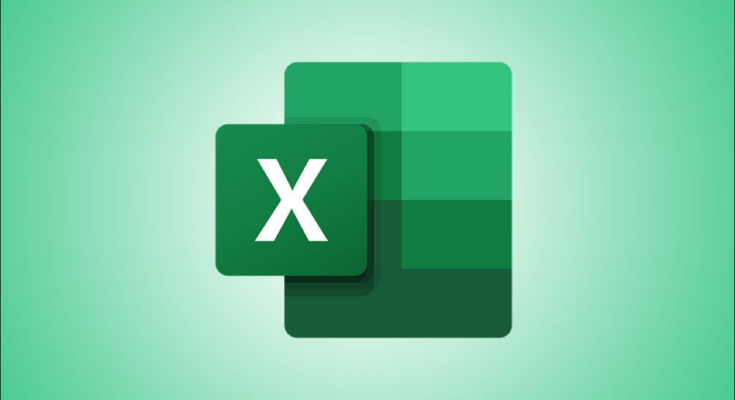Você tem muitas opções para adicionar bordas de células no Microsoft Excel . Mas se você quiser ser um pouco criativo ou usar uma borda com mais significado para você, pode criar e reutilizar uma borda personalizada no Excel.
As opções de borda padrão no Excel são adequadas na maioria dos casos. Você pode usar uma borda de célula superior, inferior, esquerda ou direita, circundar um grupo de células por dentro e por fora e escolher a espessura e o estilo da linha.
Mas talvez você faça muitas análises de dados e queira algo diferente dessas opções que possa aplicar rapidamente e sem formatação condicional automática .
Índice
Crie um estilo de célula de borda personalizado no Excel
Usando estilos de célula , você pode criar e personalizar uma borda de célula que pode ser reutilizada em toda a pasta de trabalho.
Para começar, abra sua pasta de trabalho no Excel e vá para a guia Página inicial. Na seção Estilos da faixa de opções, clique em “Estilos de célula” e escolha “Novo estilo de célula”.

Na janela Estilo que aparece, clique em “Formatar”.

Formatar a borda personalizada
Quando a janela Formatar células for aberta, selecione a guia Borda. À esquerda, escolha um estilo para a linha e uma cor de acordo com sua preferência.

À direita, use as caixas Predefinições e Bordas para escolher onde e como sua borda será exibida. Você pode escolher uma borda para a parte superior, inferior, esquerda ou direita e usar linhas diagonais no centro. Ao clicar em cada caixa Borda, você verá uma prévia de como ficará a borda.

Em nosso exemplo, criaremos uma borda de célula vermelha com linhas grossas e finas que essencialmente riscam o conteúdo da célula. Isso nos permite eliminar facilmente certas células à medida que revisamos nossos dados.

Com as opções flexíveis, você pode combinar cores, estilos e espessuras de linha e diferentes lados ou o centro de sua borda. Assim, você tem controle total sobre a personalização de sua borda.

Quando terminar, clique em “OK” e você retornará à janela de estilo para concluir a configuração do seu estilo de célula.
Conclua a configuração do estilo de célula
Insira um nome de estilo para a borda personalizada. A seguir, desmarque todos os itens, exceto Borda. Se você quiser usar um dos estilos adicionais junto com sua borda personalizada, basta marcar a caixa.
Ao lado da opção Borda, você também verá as configurações que acabou de escolher para a borda. Clique em “OK” para completar a nova borda personalizada do Estilo de Célula.

Use seu estilo de célula de borda personalizado
Quando quiser usar sua nova borda personalizada, selecione uma célula ou intervalo de células. Vá para a guia Home e clique em “Cell Styles” na faixa de opções. Você verá seu novo estilo na parte superior, em Personalizado. Clique para aplicá-lo à célula.

Você pode reutilizar sua borda personalizada (estilo de célula) em qualquer planilha da pasta de trabalho, tornando-a uma opção de formatação rápida e conveniente .